MemberPress 과정 – 완전한 2022 검토!
게시 됨: 2022-07-01코로나 팬데믹을 기억하시나요?! 예, 전 세계의 거의 모든 사람들에게 미친 2년이었습니다. 그리고 우리 중 얼마나 많은 사람들이 현재 일하고 살고 있는지에 상당한 변화가 있었습니다. 변화는 계속될 것입니다. 많은 사람들이 생각했던 것보다 훨씬 더 많은 변화를 일으키지 못한 두 가지 변화는 집에서 일하는 사람들과 집에서 배우거나 공부하는 사람들의 현저한 증가입니다. Covid가 (현재로서는) 가라앉은 것처럼 보이지만 원격 근무와 공부에 대한 추세는 여기에서 매우 유지될 것 같습니다. 그리고 이를 통해 도움이 되는 도구에 대한 필요성이 그 어느 때보다 커졌습니다!
직장 동료든 학생이든(개인 과정을 통해 또는 대학/대학 교육의 일부로) 효과적인 온라인 교육을 제공하는 것은 까다로울 수 있습니다. 이를 돕기 위해 온라인으로 교육을 제공하는 데 사용할 수 있는 훌륭한 LMS(학습 관리 시스템)가 많이 있습니다. 이 리뷰에서는 매우 유명한 MemberPress 팀이 제공하는 덜 알려진 것 중 하나를 살펴보고 있습니다... MemberPress 코스 플러그인!
시작하자!
워드프레스 LMS란 무엇입니까?
MemberPress 과정에 대한 검토를 계속하기 전에 WordPress LMS가 실제로 무엇인지 간략히 살펴보겠습니다.
바라건대, 우리 모두 WordPress가 무엇인지 알고 있습니다. WordPress는 (어쨌든 우리 의견으로는!) 멋진 웹사이트를 빠르고 쉽게 구축하는 데 사용할 수 있는 최고의 플랫폼입니다. CMS 또는 콘텐츠 관리 시스템으로 알려진 이 시스템을 사용하면 한 줄의 코드를 작성하거나 소프트웨어를 다운로드하지 않고도 웹사이트를 구축하고 관리할 수 있습니다.
기본적으로 WordPress에는 브로셔 스타일의 웹사이트나 블로그를 온라인으로 빠르고 쉽게 만드는 데 필요한 모든 것이 포함되어 있습니다. 그러나 WordPress 웹 사이트를 통해 온라인 교육을 제공하려면 어떻게 해야 합니까? 글쎄요, 이론상으로는 학생들이 액세스할 수 있는 '표준' WordPress 웹사이트에 콘텐츠를 로드할 수 있지만 이것은 누구나 액세스할 수 있으며 퀴즈를 제공하거나 시험을 치르는 것과 같은 일을 할 수 없습니다. 또한 (일반적으로 강의실에서와 같이) 소화하기 쉬운 방식으로 콘텐츠를 제시하는 것은 더 까다로울 것입니다.
LMS는 일반적으로 MemberPress의 경우와 같이 플러그인 형태로 WordPress에 '볼트'하는 포괄적인 프레임워크를 제공하여 이러한 문제를 단번에 해결합니다. WordPress에서 제공하는 모든 놀라운 기능을 사용하지만 온라인 과정을 훨씬 더 효과적으로 제공하는 데 도움이 됩니다. 기능은 LMS마다 다르지만 코스 콘텐츠에 대한 액세스 비용을 학생에게 청구하고 전체 코스에 대한 액세스를 한 번에 제공하는 대신 몇 주 동안 정보를 드립 피드(drip-feed)할 수 있는 기능이 포함될 수 있습니다. 요컨대, LMS를 사용하면 전문적으로 보이고 학생들의 성공에 도움이 되는 온라인 교육 프로그램을 구축할 수 있습니다.
MemberPress 과정이란 무엇입니까?
MasterStudy LMS와 같이 '독립형'이라고 부를 수 있는 일부 LMS 시스템이 있습니다. 이것들은 한 가지 일을 합니다... 학습 관리 시스템으로 작동합니다.
MemberPress 과정은 매우 인기 있는 MemberPress 플러그인을 보완하기 위해 볼트로 설계되었기 때문에 약간 다릅니다. 이것은 '올인원 멤버십 및 수익 창출 WordPress 플러그인'으로 설명되며 제작자가 10억 달러 이상의 수익을 올리는 데 도움이 되었습니다.
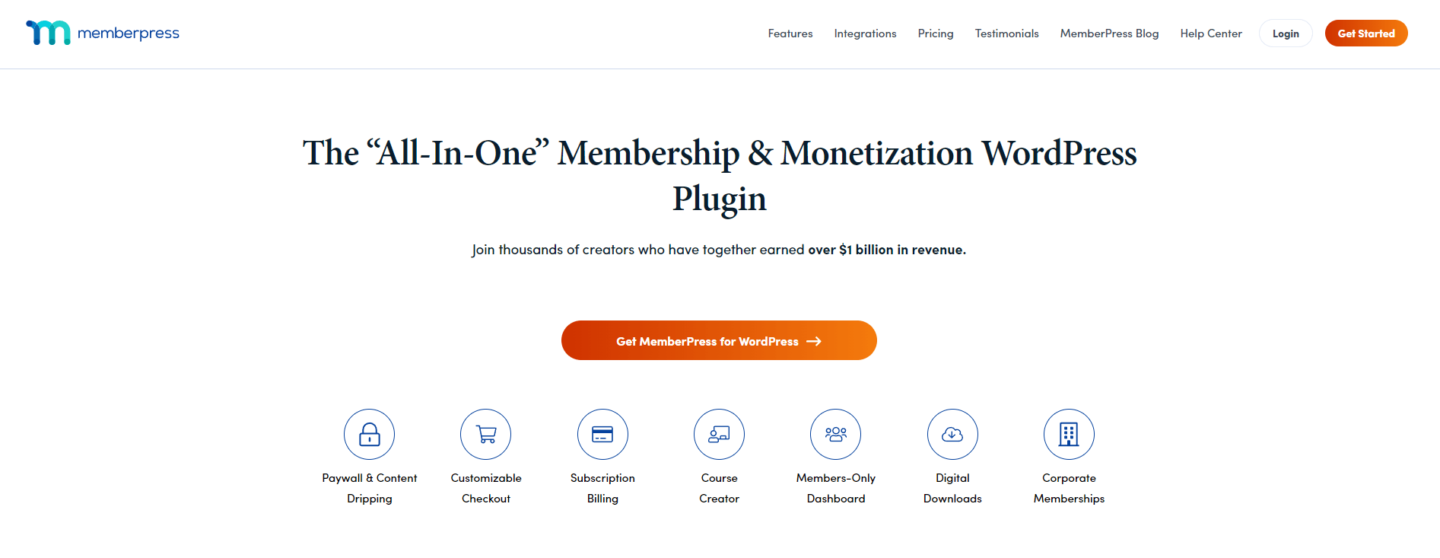
MemberPress는 회원 사이트 구축을 돕는 기능으로 가장 잘 알려져 있습니다. 플러그인을 사용하면 비회원의 콘텐츠를 숨기고 회원이 로그인할 때 표시되는 내용을 제어할 수 있습니다. 또한 (중요하게!) 이 콘텐츠에 액세스하는 고객(즉, 사이트 회원이 되는 경우)에 대해 비용을 청구할 수 있습니다. 따라서 가치가 있는 콘텐츠가 있는 경우 MemberPress를 사용하면 이를 빠르고 쉽게 수익화할 수 있습니다. 별도의 지불 게이트웨이 통합에 대해 걱정해야 하는 시대는 지났습니다. 사이트에서 누가 무엇을 볼 수 있는지 제어할 수 있는 사용자 정의 게시물 유형을 설정하는 데 많은 번거로움이 있습니다. 대신 MemberPress 플러그인이 이 모든 작업을 수행하므로 판매하는 콘텐츠를 만드는 데 집중할 수 있습니다.
MemberPress는 수년 동안 WordPress 현장에 있었습니다. 사용 가능한 최고의 멤버십 플러그인 중 하나로 잘 확립되고 지속적으로 개발되고 존경받습니다.
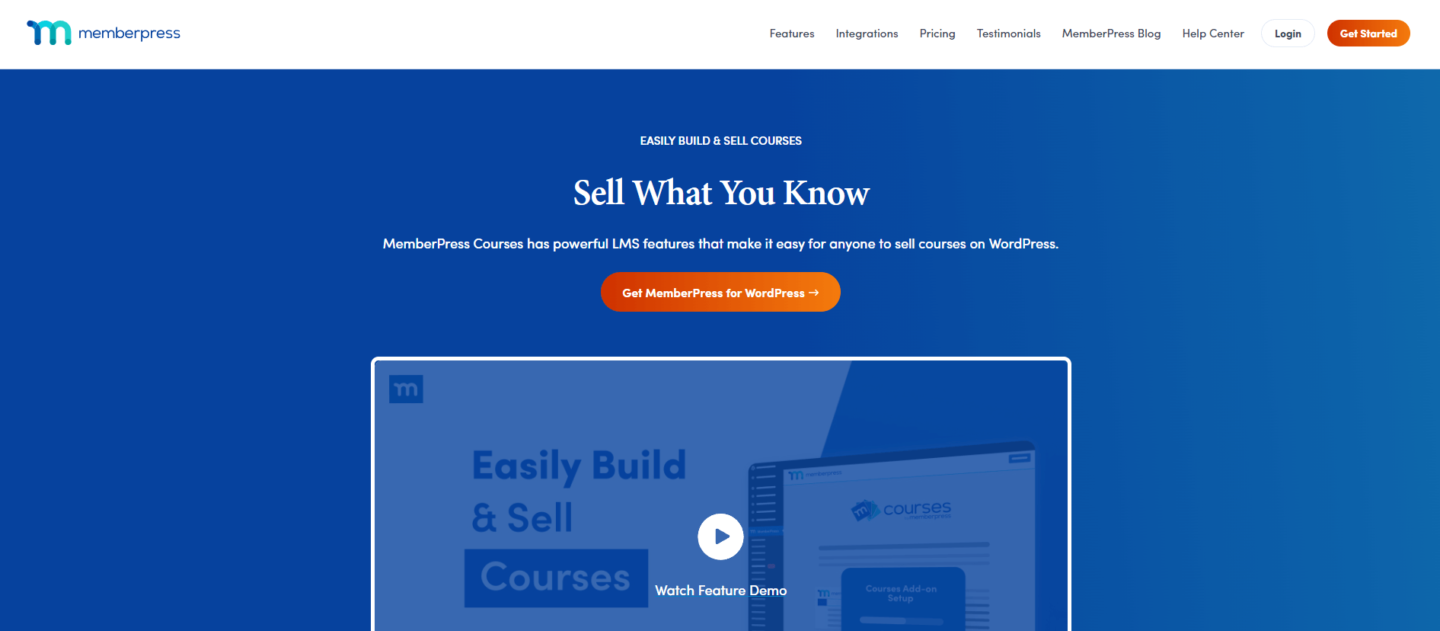
이제 MemberPress 코스의 추가 덕분에 핵심 MemberPress 플러그인이 제공하는 모든 추가 기능을 활용하면서 자신의 웹사이트를 통해 코스를 만들고 판매할 수 있습니다.
MemberPress 플러그인 시작하기
시작하려면 플러그인에 대한 라이선스를 구매해야 합니다(나중에 가격 책정에 대해 자세히 알아보려면 계속 읽으십시오). 이 작업을 마치면 반짝이는 새 MemberPress 계정에 로그인할 수 있습니다. 처음에는 귀하와 귀하의 비즈니스에 대한 몇 가지 질문에 답해야 합니다. 이렇게 하면 목표와 요구 사항을 염두에 두고 작동하도록 계정을 설정하는 데 도움이 됩니다.
완료되면 Memberpress 플러그인 사본을 다운로드해야 합니다. 이렇게 하려면 계정 내에서 '다운로드' 탭을 클릭하십시오. 그런 다음 파란색 다운로드 버튼을 클릭하면 컴퓨터로 zip 파일 다운로드가 시작됩니다.
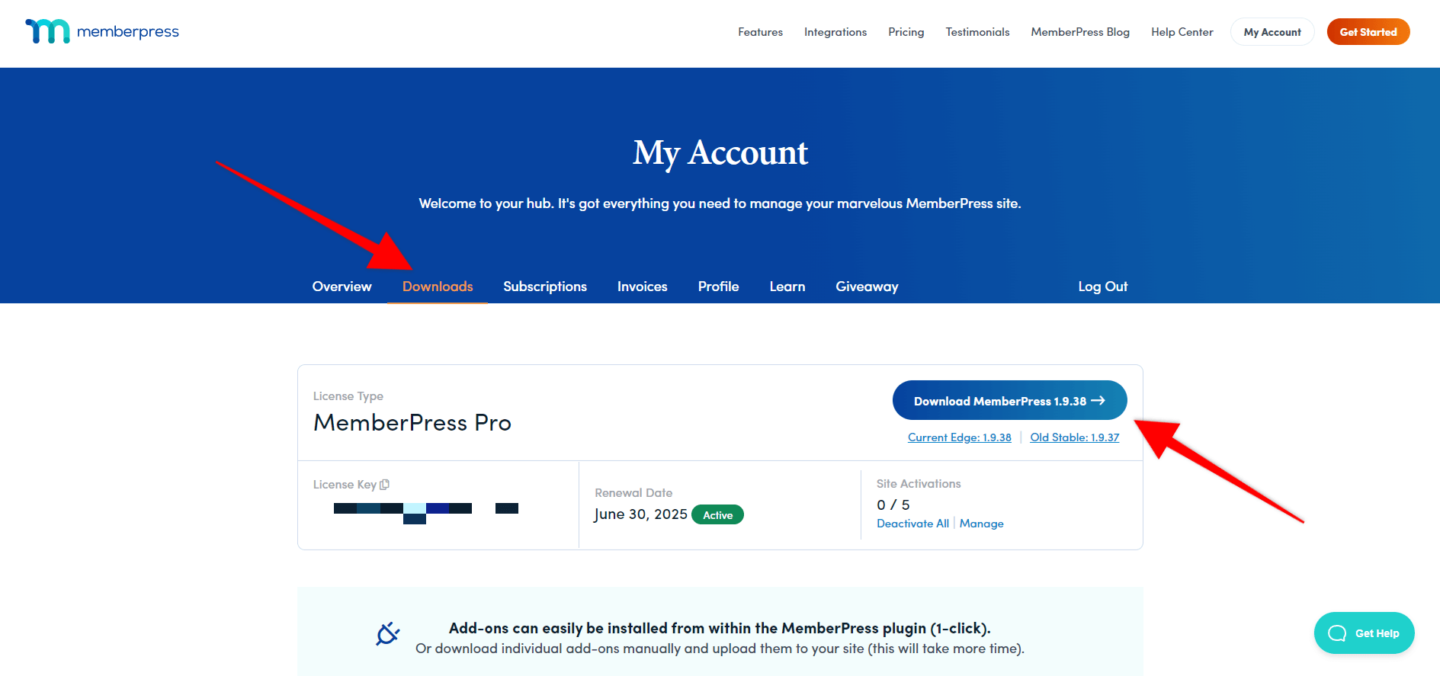
WordPress 웹사이트 관리자에 로그인하고 플러그인 섹션으로 이동합니다. MemberPress 플러그인을 업로드하고 다른 플러그인과 마찬가지로 활성화하십시오.
팁: 플러그인을 설치하면 웹사이트에 위험을 초래할 수 있습니다. MemberPress와 같은 복잡한 플러그인에는 많은 '움직이는 부분'이 있으며 다른 플러그인과 마찬가지로 설치하기 전에 웹사이트를 백업하는 것이 좋습니다. 이와 같은 플러그인의 특성으로 인해 잠재적으로 웹사이트의 많은 영역이 영향을 받을 수 있으므로 라이브 웹사이트에서 이와 같은 플러그인을 설치하고 작업하는 것은 권장하지 않습니다! 이상적으로는 스테이징 서버에 개발 웹사이트를 설정하고 이를 사용하여 새로운 eLearning 과정을 구축해야 합니다. 호스팅 공급자가 이동하면서 백업을 수행할 수 있는 기능이 있는 경우 이는 실수를 했을 경우 변경 사항을 하나씩 선택 해제하는 것보다 더 빠를 수 있는 이전 백업으로 되돌릴 수 있음을 의미하는 대로 제안됩니다.
플러그인이 활성화되면 라이센스 키를 추가하라는 메시지와 플러그인을 시작하도록 초대하는 메시지가 표시됩니다. 이것은 일이 흥미 진진해지는 곳입니다!
WordPress 관리 메뉴에서 새 MemberPress 아이콘을 클릭하십시오. 라이센스를 추가하여 먼저 일부 가사 일을 분류해 보겠습니다. 이것은 의도한 대로 사용할 수 있도록 전체 플러그인의 잠금을 해제하므로 중요한 단계입니다. 이렇게 하려면 MemberPress 웹사이트의 계정 영역에서 라이선스 키를 가져와 MemberPress 플러그인 내에서 '설정'으로 이동한 다음 키를 붙여넣고 활성화합니다.
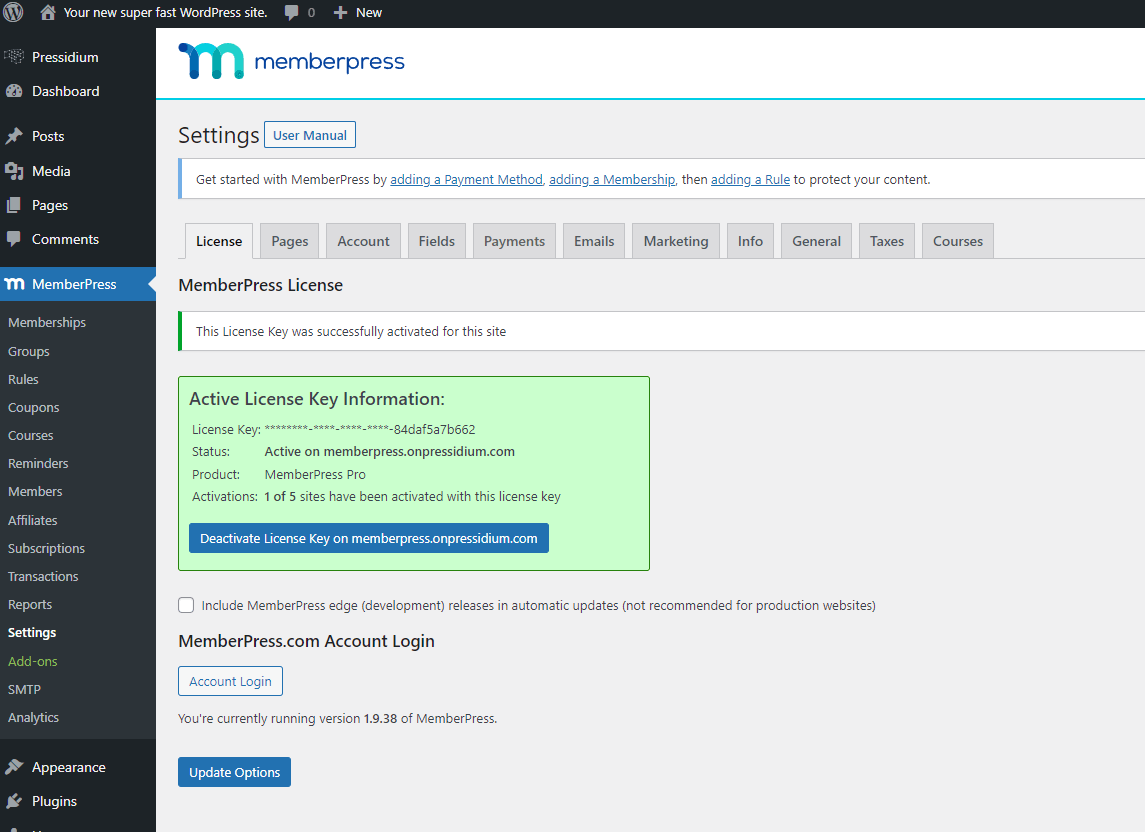
이제 결제 방법을 설정하고 멤버십을 추가하고 규칙을 추가하라는 메시지가 표시됩니다. 이상적으로는 이 설정 단계를 이 순서로 따라야 합니다. 이 작업을 마치면 MemberPress를 사용할 준비가 된 것입니다!
MemberPress 과정 사용
이 리뷰의 시작 부분에서 언급했듯이 MemberPress는 원래 WordPress 웹사이트에 멤버십 기능을 추가하는 방법으로 설계되었습니다. MemberPress를 구성하고 필요에 가장 적합하도록 활용할 수 있는 방법에는 수많은 옵션이 있습니다.
그러나 이 기사에서는 MemberPress… MemberPress 과정의 한 가지 핵심 측면에 초점을 맞출 것입니다.
MemberPress 코스를 사용하면 MemberPress 플러그인 내에서 사용할 수 있는 모든 기능을 최대한 활용하는 동시에 코스를 최대한 쉽게 설정할 수 있도록 세심하게 설계된 강력한 LMS 기능과 결합할 수 있습니다. 그리고 가장 좋은 점은? 모든 MemberPress 플러그인 구매에 무료로 포함됩니다!
MemberPress 과정을 시작하는 것은 이제 주요 MemberPress 플러그인이 설치되었으므로 매우 쉽습니다. WordPress 관리자 내에서 MemberPress 메뉴로 이동하기만 하면 됩니다. '과정' 하위 메뉴가 표시됩니다. 이것을 클릭하면 MemberPress 과정 추가 기능 설치 및 활성화를 클릭해야 하는 MemberPress 과정 설정 화면으로 이동합니다.

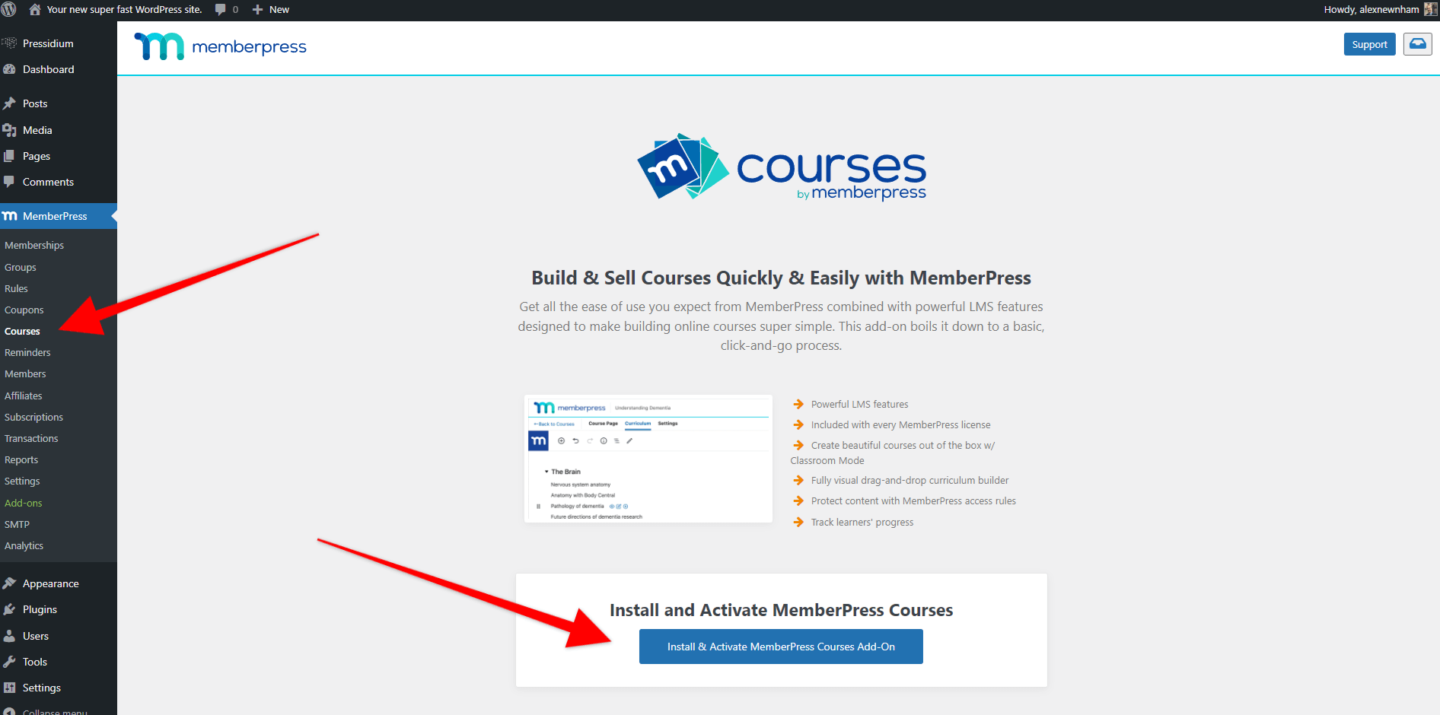
이것을 클릭하면 실제로 두 번째 플러그인이 설치되고 활성화됩니다. 이 플러그인을 수동으로 설치하려면 MemberPress 계정 영역에서 다운로드할 수 있습니다.
Courses 애드온이 설치되면 이제 코스를 구축할 수 있습니다!
1단계: 코스 페이지
이것은 MemberPress에서 과정을 구축하는 1단계입니다. 코스 페이지는 프론트 엔드에 표시될 코스의 개요를 생성하는 곳입니다. 스타일적으로 이것은 사용 중인 테마에 따라 현재 웹사이트 디자인을 따릅니다. 이것은 전용 LMS 테마를 구입하지 않고도 거의 모든 웹사이트에 코스를 넣을 수 있다는 의미이므로 매우 좋습니다.
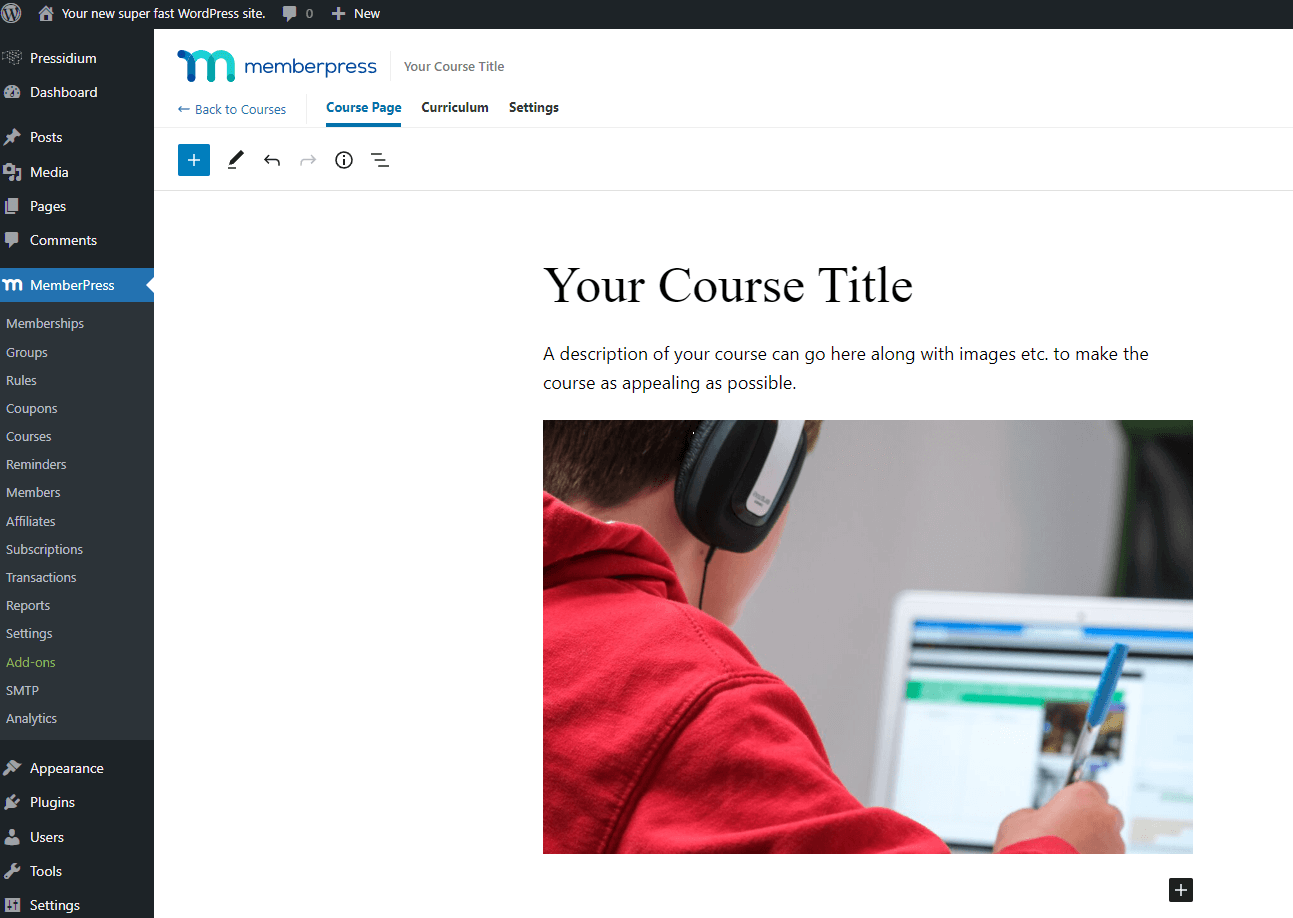
이 페이지가 완료되면 이제 다음 단계인 커리큘럼 추가로 이동할 수 있습니다. 이것은 별도의 섹션에서 수행되기 때문에 이 정보를 코스 페이지에 추가하지 마십시오.
2단계: 커리큘럼
이제 우리는 과정에 어떤 내용을 실제로 적용하기 시작할 수 있습니다. 목록의 다음은 섹션과 수업을 추가하는 것입니다. 시작하려면 커리큘럼 탭을 클릭한 다음 '섹션 추가'를 클릭하십시오.
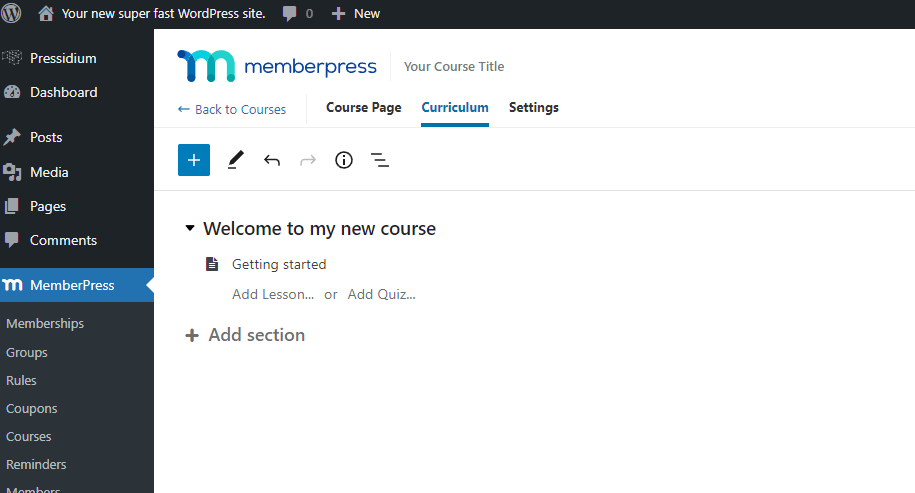
이제 코스에 섹션을 추가할 수 있습니다. 각 섹션에는 레슨과 퀴즈가 모두 포함되어 있으므로 코스가 어떻게 진행되기를 원하는지 신중하게 생각하십시오. WordPress 웹 사이트에서 과정 자체를 구축하기 전에 이것을 매핑하는 것이 좋습니다.
강의가 생성되면 각 강의 위로 마우스를 가져간 다음 표시되는 편집(연필 아이콘) 버튼을 클릭하여 강의를 열고 콘텐츠를 추가할 수 있습니다. MemberPress가 이것을 제시한 방식은 매우 논리적이며 코스를 매우 빠르게 만들 수 있습니다.
코스에서 레슨을 제거하거나 레슨 순서를 다시 정렬하려는 경우 커리큘럼 탭에서도 수행할 수 있습니다. 수업을 드래그하거나 마우스를 가져가서 'X' 버튼을 클릭하여 삭제합니다.
3단계: 코스 설정
코스 설정의 마지막 단계는 '설정' 탭으로 이동하는 것입니다. MemberPress는 여기에 옵션을 훌륭하고 간단하게 유지하여 선택에 압도되지 않도록 했습니다... 너무 많은 옵션이 매우 혼란스러울 수 있는 경우 이것은 좋은 방법이 될 수 있습니다!
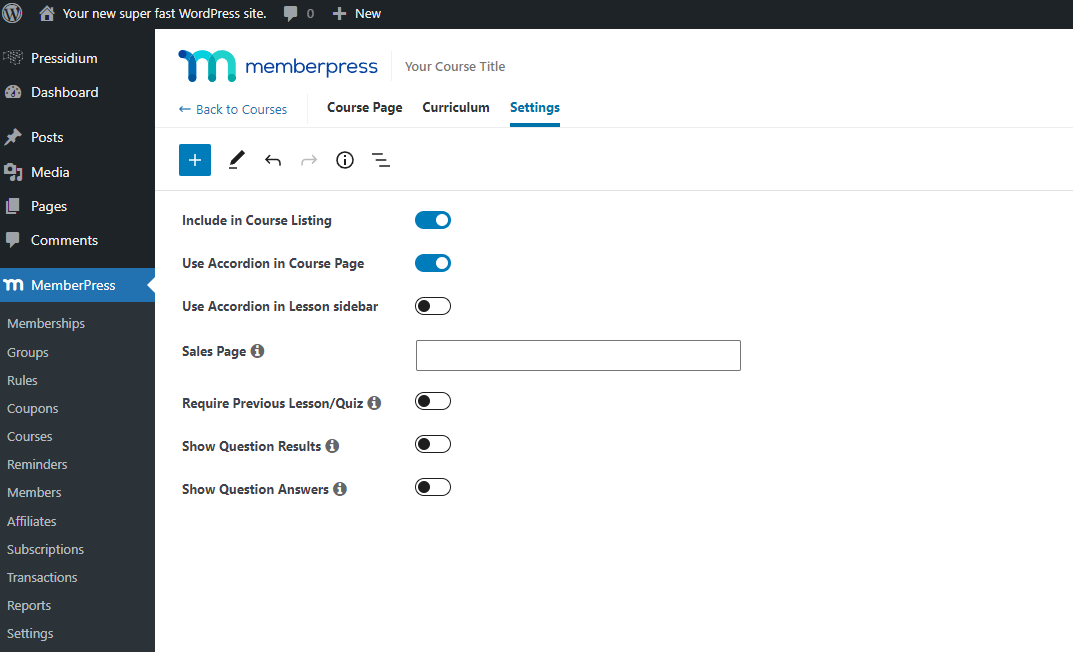
여기에 있는 대부분의 설정은 자명합니다. 자세한 내용은 MemberPress의 유용한 KB 기사를 확인하십시오.
이러한 설정은 생성 중인 특정 코스에만 적용된다는 점에 유의할 필요가 있습니다. 주요 MemberPress 설정 영역 아래에 있는 글로벌 코스 설정 섹션도 있습니다.
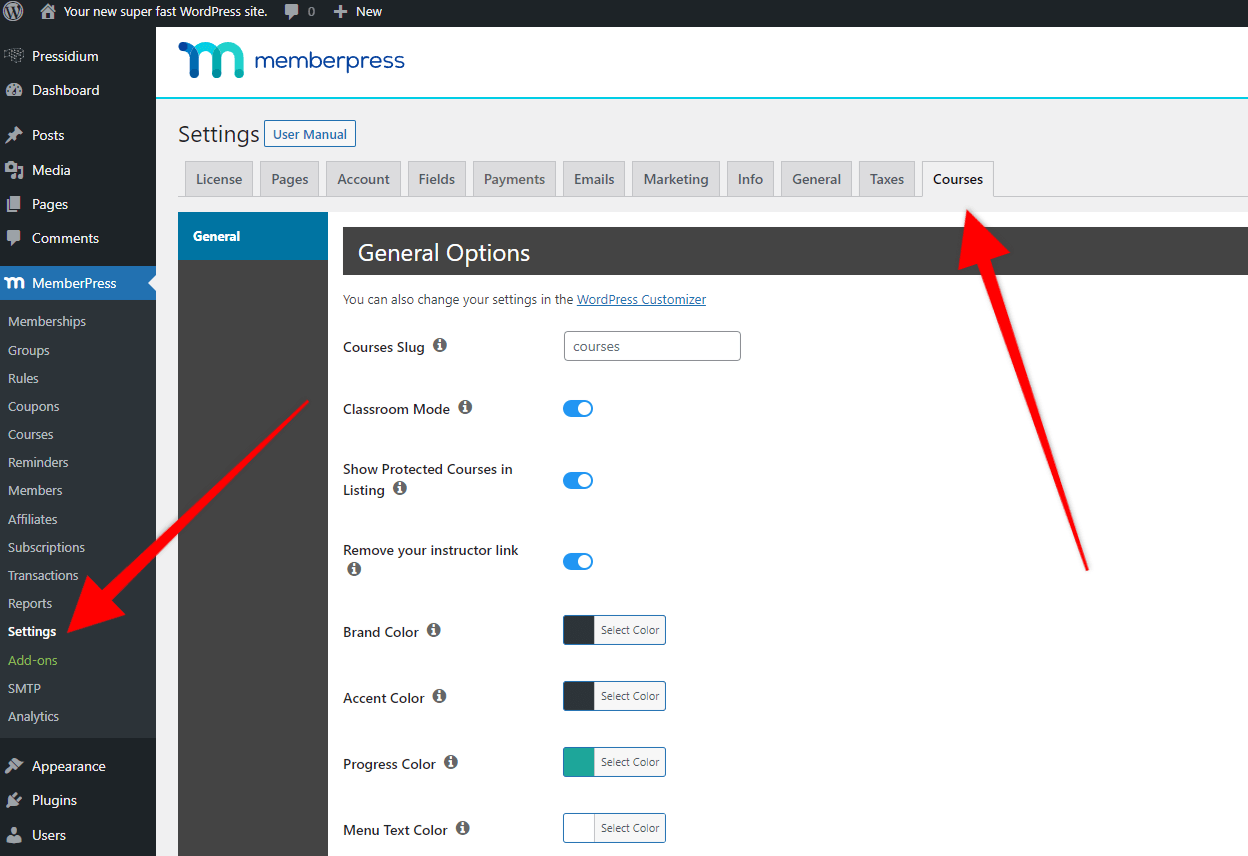
글로벌 코스 설정 탭에서는 진행 색상과 같은 코스 주변의 일부 디자인 요소를 변경할 수 있습니다. 사용된 코스 슬러그를 변경할 수도 있습니다(기본값은 코스).
MemberPress 과정 퀴즈
퀴즈는 학생들이 배운 주제를 확고히 하는 데 도움이 되는 동시에 학생들의 지식을 테스트할 수 있는 좋은 방법입니다. MemberPress 코스에는 빠르고 쉽게 설정할 수 있는 훌륭한 퀴즈 모듈이 있습니다. 퀴즈는 또한 각 섹션이 끝날 때 필수 항목이 될 수 있으므로 학생들이 먼저 귀하의 자료를 이해했음을 보여주지 않고는 앞서 나갈 수 없습니다!
MemberPress 코스는 위젯을 사용하여 학생들을 참여시키는 흥미로운 퀴즈를 만들 수 있습니다. 이러한 구성은 커리큘럼 탭에서 수행할 수 있습니다. 섹션 중 하나 위로 마우스를 가져가면 '퀴즈 추가' 옵션이 표시됩니다. 이것은 수업을 추가하는 것과 같은 과정입니다. 이것을 편집하려면 연필 아이콘을 클릭하십시오.
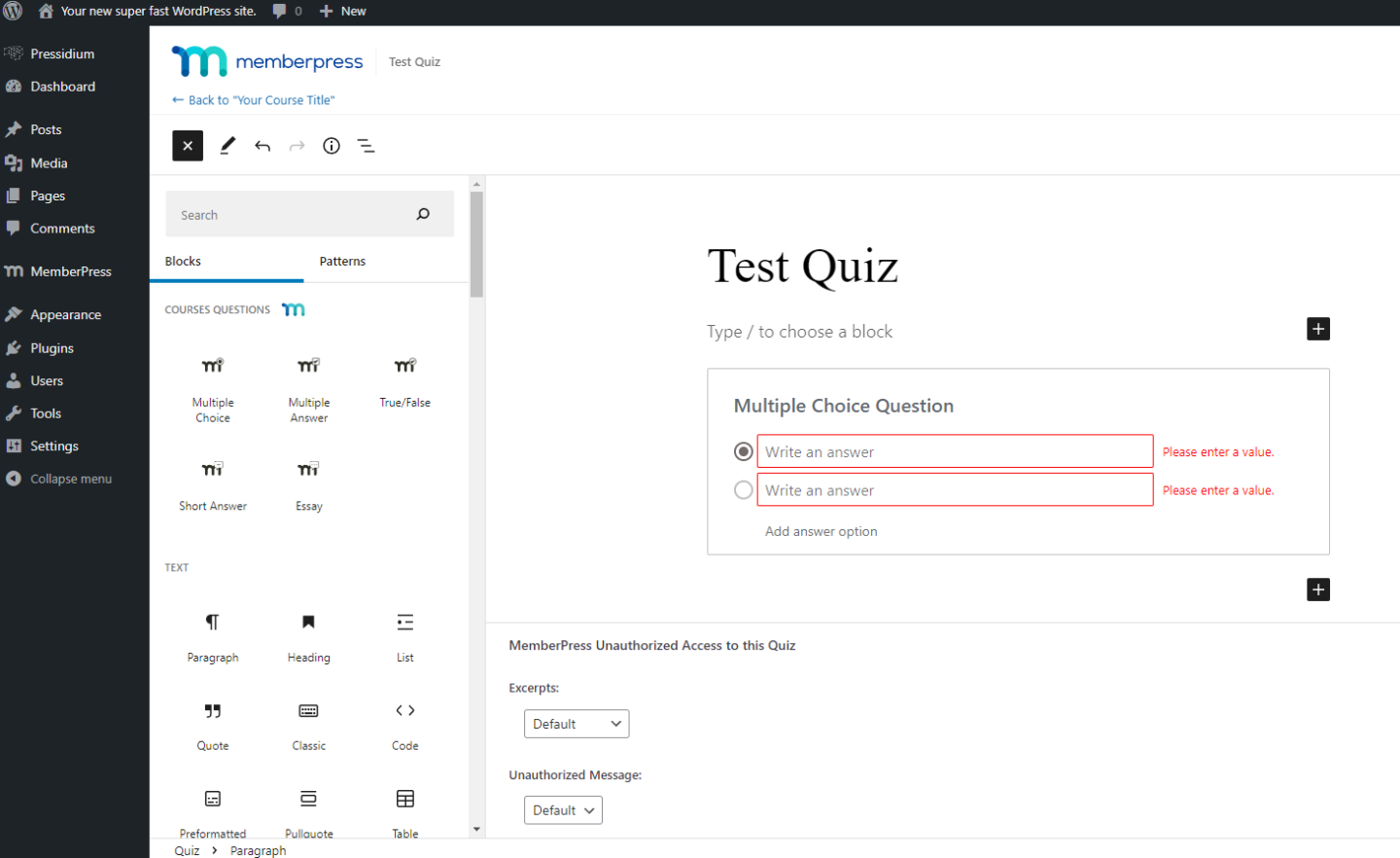
다음으로 WordPress 편집기에서 블록을 열면 5개의 사용자 정의 MemberPress 블록이 표시됩니다.
- 다중 선택
- 객관식
- 허위 사실
- 짧은 대답
- 수필
이것을 페이지로 드래그하면 퀴즈를 만들기 위해 편집하는 방법이 자명할 것입니다. 또 다른 작업 완료!
MemberPress 과정 생중계
거의 라이브로 갈 준비가 되었지만 시작하기 전에 수행해야 할 몇 가지 하우스키핑 작업이 있습니다.
가장 중요한 것은 코스를 보호하는 것입니다. 모든 과정은 기본적으로 '공개'입니다. 당신은 그것에 만족할 수 있지만 MemberPress와 같은 제품을 사용하고 있다면 콘텐츠로 수익을 창출할 계획입니다. 따라서 우리는 이 코스를 하루 빨리 폐쇄해야 합니다.
이를 위해 MemberPress 규칙을 사용하게 됩니다. MemberPress에 이미 익숙하다면 이 과정이 간단하다는 것을 알게 될 것입니다. 그렇지 않은 경우 해당 주제에 대한 KB 문서를 확인하는 것이 좋습니다.
이제 코스가 안전하게 잠겨 있으므로 상황이 어떻게 보이고 코스를 찾을 수 있는지에 관심을 돌릴 수 있습니다.
대부분의 사용자에게 코스 '홈페이지'는 https://yoursite.com/courses에 있습니다. 그곳으로 가서 살펴보세요. MemberPress가 강력히 권장하는 한 가지는 사용자가 최고의 경험과 디자인을 얻을 수 있도록 '교실 모드'를 활성화하는 것입니다. 이렇게 하려면 MemberPress 메뉴 > 설정 > 코스 탭으로 이동하십시오.
가격
가격은 명확하고 간단합니다. 세 가지 계획 중 하나를 선택하십시오. 기본, 플러스 또는 프로. 요금제 간의 가장 큰 헤드라인 차이는 아마도 각각이 사용할 수 있는 사이트의 수일 것입니다. Basic은 하나의 사이트에 대한 라이선스를 제공하고 Plus는 2개의 사이트에서 사용할 수 있으며 Pro 라이선스는 최대 5개의 사이트에 사용할 수 있습니다.
그 외에도 고급 마케팅 통합, 개발자 도구 및 우선 지원과 같은 기능을 포함하여 Plus 및 Pro 라이선스를 통해 점점 더 많은 기능을 볼 수 있습니다.
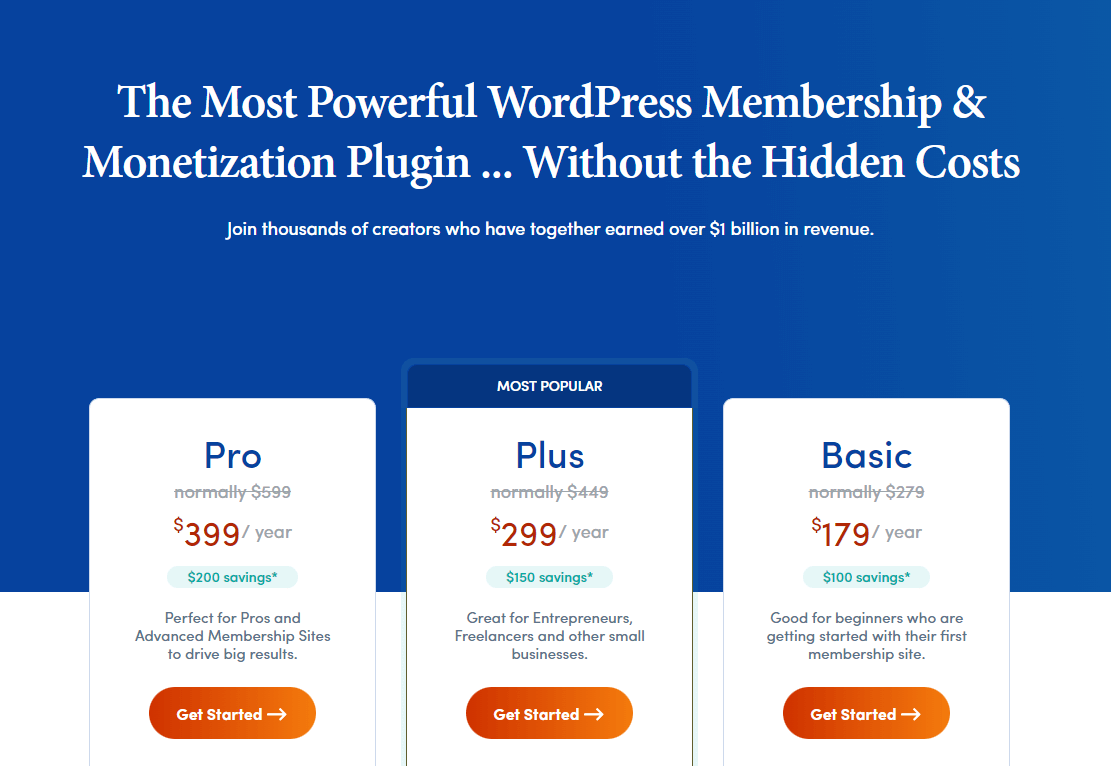
MemberPress는 종종 신규 할인을 제공하므로 가격 페이지에서 최신 제안을 확인하십시오. 각 라이선스에는 플러그인에 대한 1년 지원 및 업데이트가 포함됩니다.
LMS 호스팅
우수한 MemberPress 플러그인을 보완하기 위해 최고의 호스팅을 갖추고 있는지 확인하고 싶을 것입니다!
WordPress 학습 관리 시스템은 일반적으로 리소스 집약적입니다. 이것은 잘못된 플러그인 디자인의 결과일 필요는 없지만 코스에 액세스하기 위해 로그인해야 하는 사용자가 있기 때문에 호스팅 서버가 여러 동시 요청을 처리해야 한다는 사실과 더 관련이 있습니다. 이 작업과 퀴즈와 같은 요소를 실행해야 하는 필요성은 때로는 많은 사용자에게 동시에 서버에 상당한 부담을 줍니다. 그리고 MemberPress 지원 웹사이트는 Courses 플러그인을 사용하는지 여부에 관계없이 많은 일이 발생할 수 있음을 의미합니다. 즉, 사용자에게 가능한 최고의 경험을 보장하기 위해 고품질 호스팅이 필요합니다.
결국, 몇 명의 고객이 동시에 액세스하려고 할 때 느리게 실행되거나 충돌이 발생한다면 완벽한 멤버십 웹사이트를 갖는 것은 의미가 없습니다!
Pressidium은 복잡한 LMS 플러그인을 실행하는 리소스 집약적인 eLearning 웹사이트 호스팅을 전문으로 합니다. 여기에서 사례 연구와 무료 다운로드가 가능한 'LMS 성공의 비결' 백서를 찾을 수 있습니다.
결론
MemberPress는 사용자가 웹사이트의 특정 콘텐츠에 액세스하는 방법을 세밀하게 제어할 수 있는 인상적인 플러그인입니다. MemberPress Courses 플러그인을 추가하여 제품의 매력을 더욱 넓혔습니다. 더 많은 기능을 갖춘 WordPress용 LMS 솔루션을 찾을 수 있다고 말하는 것이 타당하지만 때로는 사용 방법을 배우는 데 몇 주가 걸리지 않는 간단하면서도 강력한 기능이 필요한 경우가 있습니다.
이것이 필요한 것 같다면 MemberPress Courses는 삽시간에 제공합니다. 우리는 설정 가이드를 참조할 필요가 거의 없이 코스를 설정하는 것이 얼마나 직관적인지에 깊은 인상을 받았습니다. 그러나 도움이 필요한 경우 지침은 명확하고 포괄적이며 과정에서 많은 좌절을 겪지 않고 신속하게 과정을 생중계할 수 있도록 도와야 합니다. 잘했어 MemberPress!
